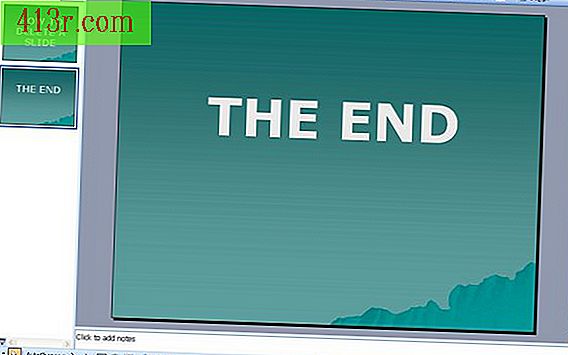Cara memulihkan file Internet yang dihapus tanpa perangkat lunak

Kembalikan sistem Windows
Langkah 1
Klik "Mulai" dan kemudian pilih "Program." Di menu Anda harus mengklik "Accesories" (Accessories).
Langkah 2
Pilih "System Tools" dari menu "Accesories" dan kemudian pilihan "System Restore" di menu "System Tools" yang diperluas.
Langkah 3
Pilih tanggal untuk memulihkan riwayat Internet Anda yang dihapus. Klik "Pulihkan" dan biarkan komputer menyelesaikan proses pemulihan (sistem Anda akan reboot).
Langkah 4
Buka riwayat Internet Anda setelah sistem pemulihan selesai. File-file sekarang harus dipulihkan dan terlihat di file Internet sementara dan cookie.
Cookie Internet Explorer dan file sementara
Langkah 1
Buka Internet Explorer. Di sudut kanan atas kotak pencarian, klik "Opsi Internet".
Langkah 2
Klik "Pengaturan" di bawah riwayat browser.
Langkah 3
Pilih "Lihat File" di bawah jendela file Internet sementara.
Langkah 4
Jelajahi file untuk melihat objek yang diunduh, cookie, dan halaman web yang dikunjungi.
Cookie Mozilla Firefox
Langkah 1
Buka browser Mozilla Firefox.
Langkah 2
Klik menu "Tools" di bagian kiri atas browser.
Langkah 3
Pilih "Opsi" dari menu drop-down. Di jendela "Opsi", klik tab "Privasi". Kemudian klik "Cookies" atau "Remove Individual Cookies" untuk melihat halaman web yang dikunjungi.
Cari Penjelajah Windows
Langkah 1
Untuk mengaktifkan opsi untuk melihat file dan folder tersembunyi di Windows Explorer, Anda harus menekan dan menahan ikon Windows dan huruf E pada keyboard. Di Windows XP dan di sistem operasi Windows lama, klik "Tools" dan kemudian pilih "Folder Options". Di Windows Vista, tekan tombol ALT pada keyboard Anda saat Anda berada di jendela Windows Explorer dan kemudian klik "Tools" dan pilih "Folder Options". Di Windows 7, klik "Atur" dan kemudian "Opsi folder dan pencarian" (Folder dan opsi pencarian). Di bawah "File dan folder tersembunyi" klik "Tampilkan file dan folder tersembunyi" dan nonaktifkan kotak di bawah "Sembunyikan file sistem operasi yang dilindungi" (Sembunyikan file sistem dilindungi operatif). Klik "Apply" dan kemudian "OK".
Langkah 2
Browse melalui "My Computer" dan klik pada drive C. Pada Windows XP dan versi yang lebih lama, Anda harus mengklik "Documents and Settings" dan kemudian ketik nama pengguna Anda. Dari nama pengguna Anda, klik "Pengaturan Lokal" dan kemudian pada riwayat untuk melihat file Anda. Di Windows 7, klik pada drive C, pilih "Pengguna", pilih nama pengguna Anda, lalu klik "Lokal, " "Windows, " dan kemudian "Riwayat."
Langkah 3
Jelajahi file Internet. Sebelum menutup sesi, ubah pengaturan file Anda ke "Jangan tampilkan file dan folder tersembunyi" lagi dan centang kotak di samping "Sembunyikan file sistem operasi yang dilindungi". Klik "Terapkan" dan kemudian "OK."